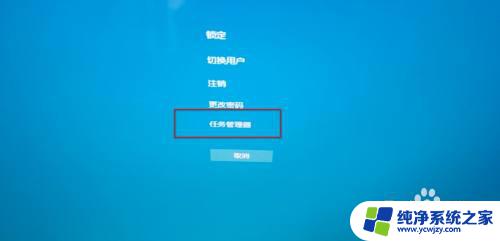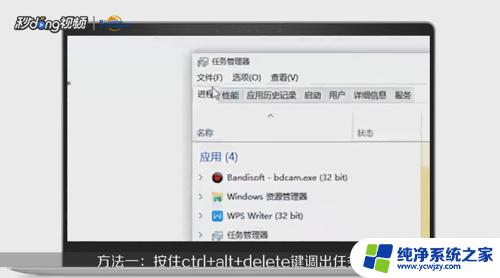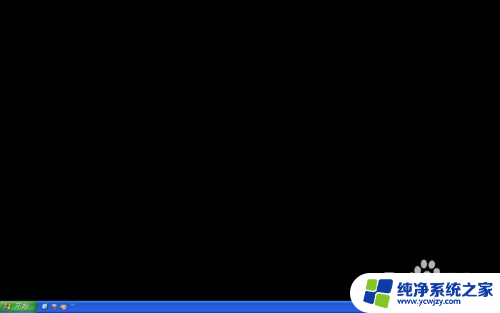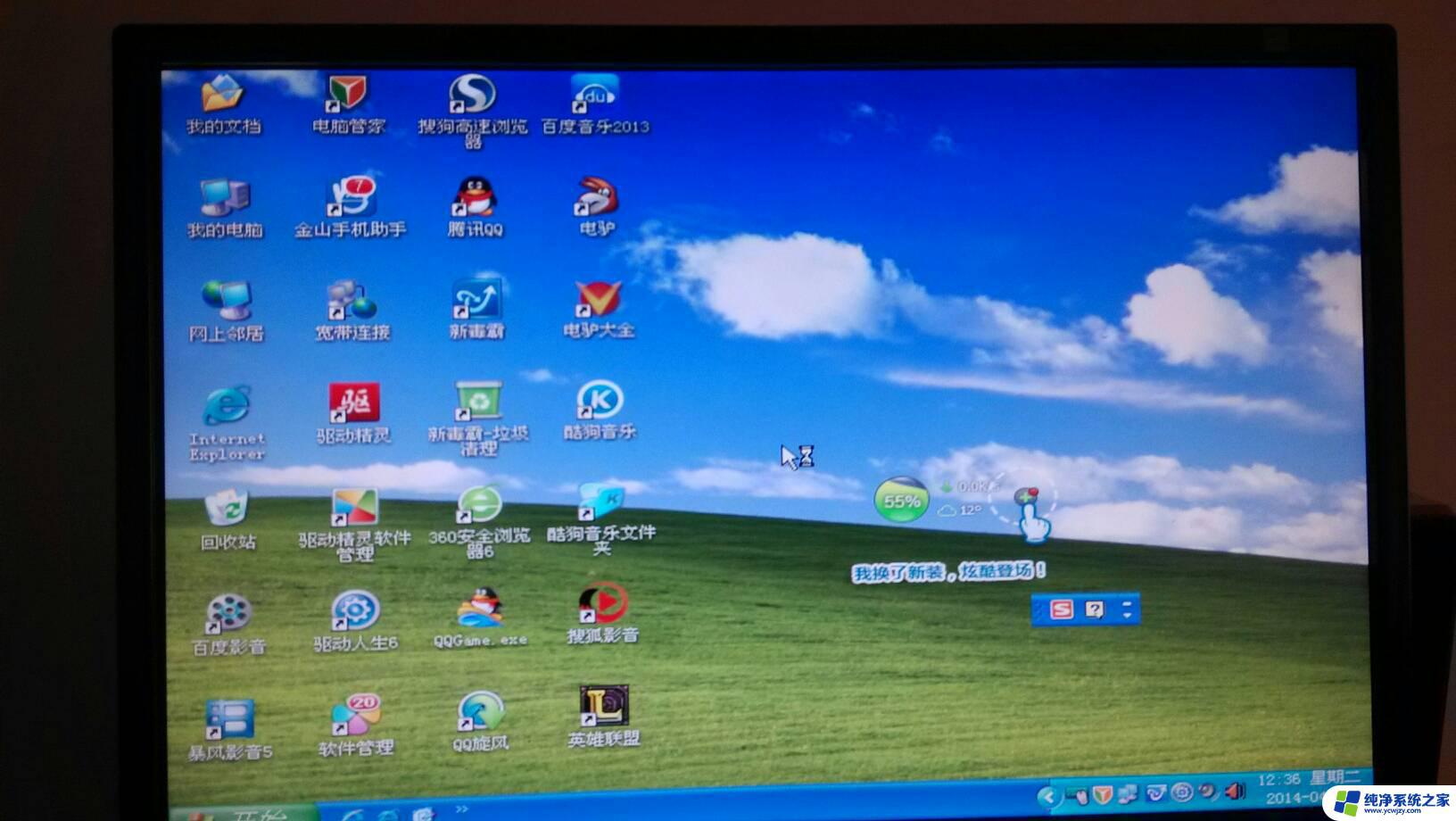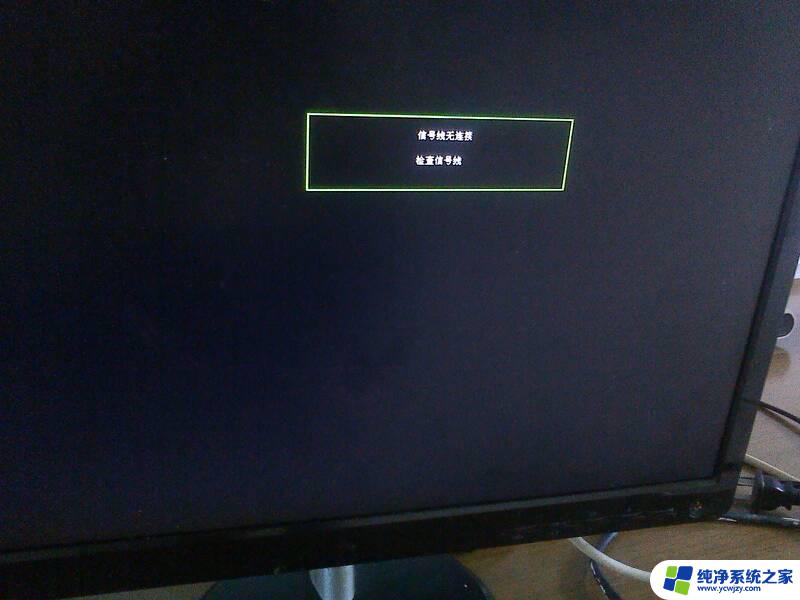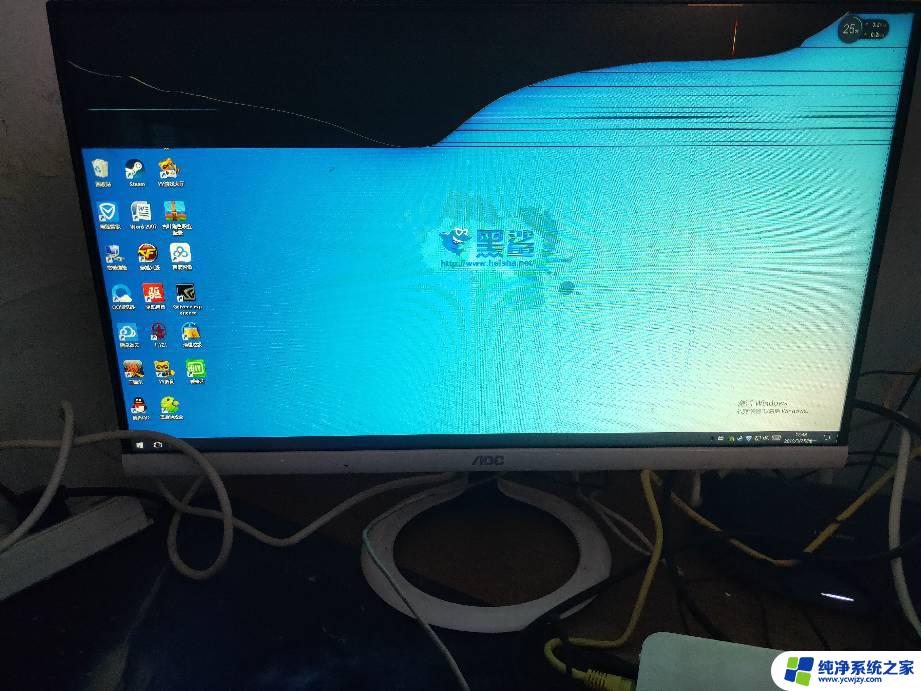电脑黑屏桌面显示不出来怎么办
当我们打开电脑,却发现屏幕黑屏,无法显示桌面时,很多人会感到焦急和困惑,电脑开机黑屏的原因可能有很多,比如硬件故障、软件问题或操作系统异常等。在面对这种情况时,我们需要冷静分析,找出问题的根源,并采取相应的解决措施,以恢复电脑的正常运行状态。接下来我们将介绍一些常见的解决方法,帮助大家应对电脑开机黑屏的情况。
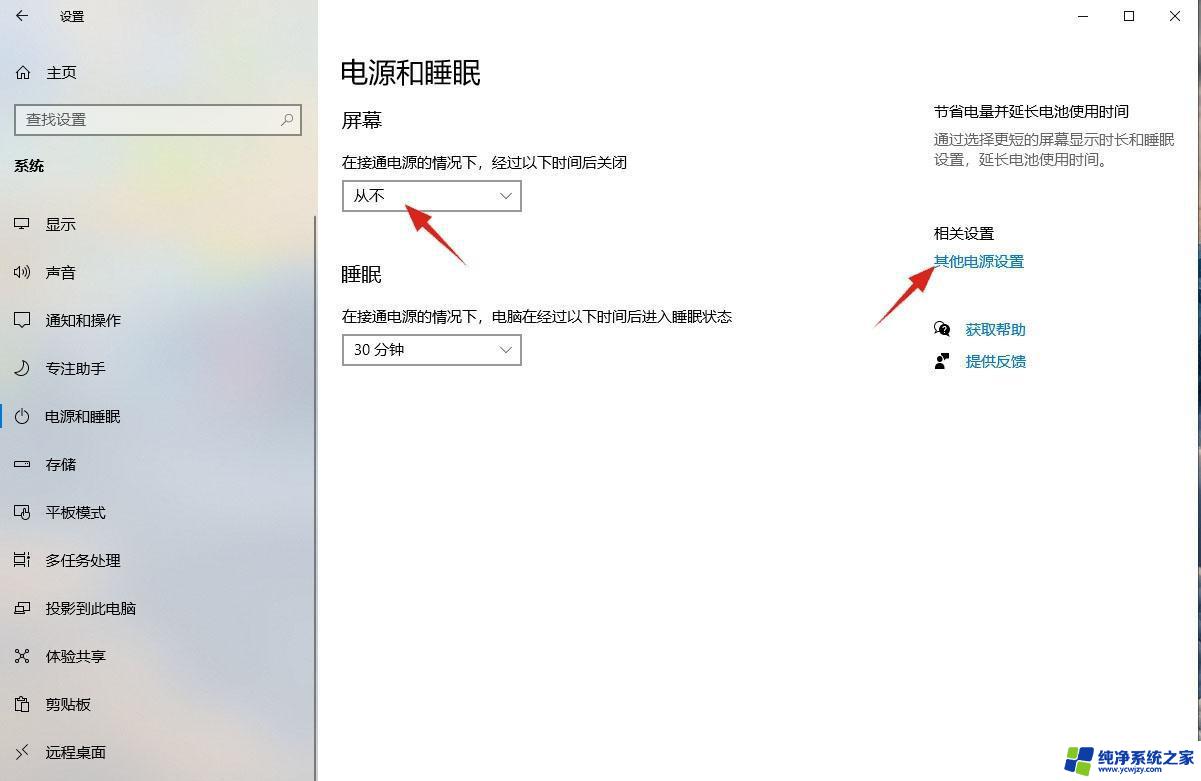
1、开机后如果不显示桌面的图标,你就在桌面上点击右键。【查看】-【显示桌面图标】,这样你的桌面上的图标就会出现了。桌面功能也就正常了。
2、启动电脑进入黑屏的桌面,按快捷键【Ctrl+Alt+Delete】打开管理界面。选择【启动任务管理器】,点击任务管理器左上角的【文件】,选择【新建任务(运行..)】,出现创建新任务界面,输入【explorer】,点击确定即可进入桌面;
3、如果通过上述设置的方法不能奏效,那就有可能是病毒的原因致使开机不显示桌面。方法是你重新开机,然后一直不停地按键盘上的F8键进入安全模式;打开你电脑上安装的杀毒软件进行杀毒;杀毒完成后重新启动电脑,如果是病毒的原因,应该能够出现桌面。如果依然不出现桌面,那就是系统本身的原因了,有可能是病毒破坏了系统文件,而不能使电脑开机进入正常的桌面;
4、这种情况只能够通过还原程序还原系统,还原后自动重启进入桌面。您也可以通过系统自身的还原,开机按F8进入安全模式之后进行系统的还原。
以上是解决电脑黑屏桌面无法显示的全部内容,如果你遇到这种情况,不妨按照以上方法尝试解决,希望对大家有所帮助。